Geras būdas išsaugoti spalvotą rašalą spausdintuve yrakai tik galite, spausdinkite pilkos spalvos vaizdus. Kai kuriais atvejais negalima išvengti spalvoto spausdinimo, pvz., Jei spausdinate diagramą, bet dauguma vaizdų taip pat gerai veikia nespalvotai. Nespalvotai arba pilkos spalvos skalėms, kaip jos dažniausiai vadinamos, spausdinti reikia tik juodo rašalo. Štai kaip galite konvertuoti vaizdą į pilkos spalvos ir nepakenkti kokybei.
Spausdinimo dialogas
Darant prielaidą, kad reikia atspausdinti atvaizdą, irvaizdas nėra dokumento dalis, galite patikrinti, ar spausdintuvo spausdinimo parinktys leidžia spausdinti pilkos spalvos. Deja, „Microsoft Print to PDF“ programoje šios parinkties nėra.
Norėdami spausdinti nespalvotai, galite naudoti „Microsoft Edge“.
Paint.net
Jei jūsų spausdintuvo spausdinimo parinkčių dialogo langas nerodomasjei norite atspausdinti spalvotą vaizdą pilkos spalvos, arba vaizdo kokybė per daug pablogėja, kai spausdintuvas jį konvertuoja, pirmiausia galite konvertuoti vaizdą į pilkos spalvos ir tik tada atsispausdinti.
Viena iš geriausių programų, leidžiančių konvertuoti vaizdą įpilka spalva yra Paint.net. Tai nemokama ir paprasta naudoti. Atsisiųskite ir įdiekite „Paint.net“. Atidarykite vaizdą, kurį norite konvertuoti į pilkos spalvos „Paint“. Norėdami pasirinkti viską, kas yra dabartiniame sluoksnyje, naudokite klavišą „Ctrl + A“.
Kai sluoksnis bus pasirinktas, eikite į Adjustments> Black and White.

Išsaugokite naują atvaizdą kitu failo pavadinimu arba leiskite jam perrašyti originalų atvaizdą. Tavo pasirinkimas. Gautas vaizdas kokybės atžvilgiu yra gana geras.

„Microsoft Office Suite“
Jei pridedate atvaizdus prie „Word“ dokumento, a„PowerPoint“ pristatymas arba „Excel“ skaičiuoklė ir jūs neturite laiko atskirai paversti juos visais pilkos spalvos vaizdais naudodami „Paint.net“, galite naudoti įmontuotas programų paveikslėlių redagavimo parinktis, norėdami konvertuoti vaizdus į pilkos spalvos.
Norėdami konvertuoti vaizdą į pilkos spalvos skalę bet kurioje iš„Microsoft Office“ programų programos dešiniuoju pelės mygtuku spustelėkite ją ir kontekstiniame meniu pasirinkite Formatuoti paveikslėlį. Tai atsidarys vaizdų redagavimo skydas dešinėje. Eikite į skirtuką Paveikslėlis (pats paskutinis). Išskleiskite paveikslėlio spalvos parinktis ir spustelėkite mažą išskleidžiamąjį meniu šalia „Presets for Color Saturation“.
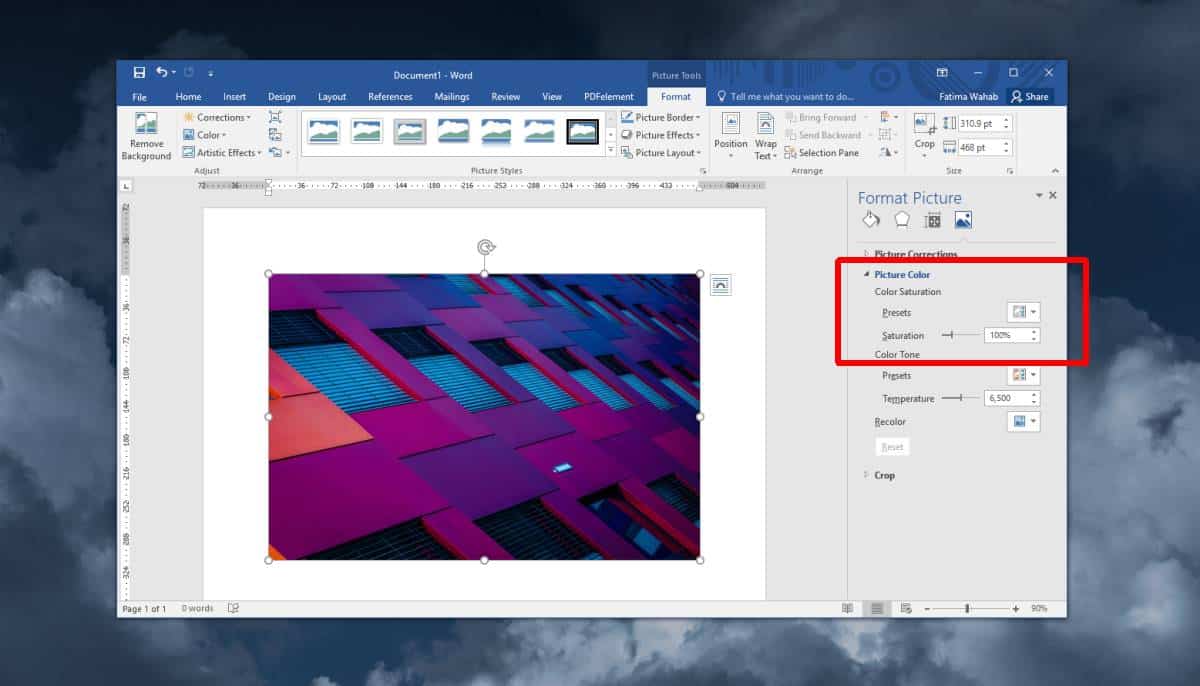
Pasirinkite nespalvotą vaizdo atvaizdą ir jis bus konvertuotas į pilkos spalvos vaizdą.

Norėdami viską padaryti greičiau, turėtumėte įterpti visuspirmiausia savo vaizdus į dokumentą, pristatymą ar skaičiuoklę. Taikykite sodrumą vienam vaizdui, pasirinkite kitą ir naudokite Re-do funkciją, kad pritaikytumėte jį pasirinktam vaizdui.
Yra internetinių programų, kurios gali konvertuoti vaizdąpilkos spalvos ir jei nesate patenkinti vaizdo, kurį suteikia „Paint.net“, kokybe, galite juos išbandyti. Fotografavimui geriau naudoti profesionalų įrankį, pvz., „Photoshop“, kuris leidžia valdyti atskirus spalvų kanalus. Tikriausiai galite rasti tai, kas yra daug pigiau nei „Photoshop“.













Komentarai